Was ist Seitenumbruch in Microsoft Word?
Veröffentlicht: 2023-02-03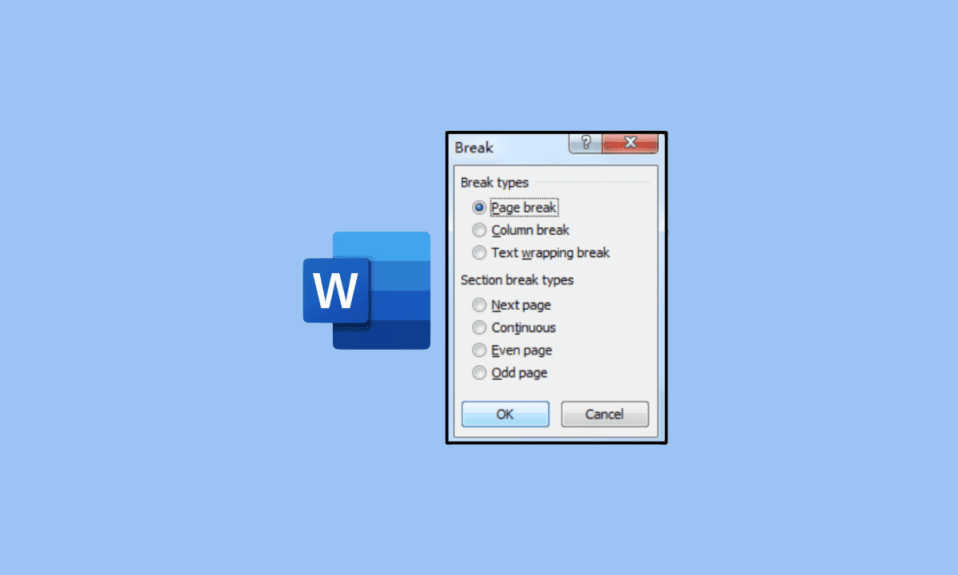
Microsoft Word verfügt über eines der robustesten Tools zum Eingeben, Formatieren und Bearbeiten von Wörtern. Ebenso ist es ein beliebtes Programm für Autoren und Dokumentationen. Für neue Benutzer, die mit dem Programm nicht vertraut sind, kann es eine ziemlich steile Lernkurve geben. Die Anzahl der Elemente sowie der Tools, die Ihnen zur Verfügung stehen, kann überwältigend sein. Ein sehr wichtiges Werkzeug, das alle aktiven Microsoft Word-Benutzer verwenden, ist ein Seitenumbruch. Einige Benutzer wissen möglicherweise nicht, was ein Seitenumbruch in Word ist. Ein Seitenumbruch bezieht sich einfach auf das Markttool, mit dem Sie in Word eine Seite beenden und eine neue beginnen können. Nachdem Sie herausgefunden haben, was ein Seitenumbruch ist, haben Sie möglicherweise auch Fragen, z. B. wo ist ein Seitenumbruch in Microsoft Word. Glücklicherweise enthält dieser Artikel alle Informationen, die Sie zum Seitenumbruch in Word und zu den Arten des Seitenumbruchs benötigen.
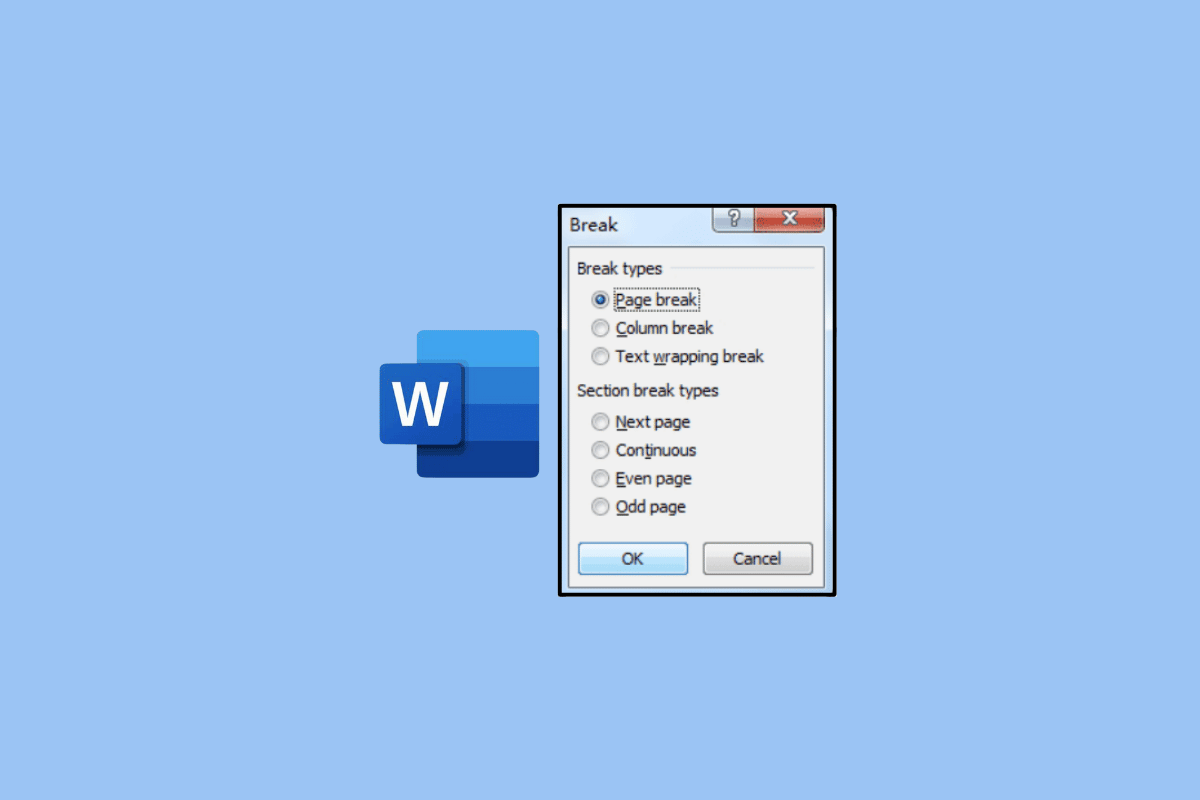
Inhalt
- Was ist Seitenumbruch in Microsoft Word?
- Wo ist der Seitenumbruch in Microsoft Word?
- Was ist die Hauptfunktion des Seitenumbruchs?
- Welche Arten von Seitenumbrüchen gibt es?
- Was ist ein Seitenumbruchsymbol in Word?
- Wie füge ich einen Seitenumbruch in einem Word-Dokument hinzu?
- Methode 1: Verwenden Sie Tastenkombinationen
- Methode 2: Verwenden Sie die Registerkarte „Einfügen“.
- Methode 3: Verwenden Sie die Registerkarte „Layout“.
- Wie entfernt man den Seitenumbruch in Word?
- Methode 1: Verwenden Sie das Fenster „Suchen und Ersetzen“.
- Methode 2: Verwenden Sie die Löschtaste auf der Tastatur
- Warum möchten Sie einen Seitenumbruch in Word entfernen?
Was ist Seitenumbruch in Microsoft Word?
In diesem Artikel erfahren Sie, was ein Seitenumbruch in Word ist. Lesen Sie weiter, um mehr darüber im Detail zu erfahren.
Wo ist der Seitenumbruch in Microsoft Word?
Ein Seitenumbruch in Microsoft Word ist auf der Registerkarte Layout verfügbar. Ebenso finden Sie dieses Tool, indem Sie zu dieser Registerkarte im oberen Bereich von Microsoft Word gehen. Für diejenigen, die nicht wissen, was eine Seite Split in Word ist, können Sie es einfach als das Werkzeug verstehen, mit dem Sie das Ende einer Seite markieren können . Dadurch können Ihre Dokumente zusammenhängender und richtig formatiert werden . Andernfalls kann es vorkommen, dass sich die Inhalte einer Seite auf der nächsten Seite überschneiden. Und es sieht sehr uneinheitlich aus. Daher spielt die Seitenteilung eine sehr wichtige Funktion. Auf der Seite finden Sie die Seitenaufteilung anhand der geraden Linie am unteren Rand der Seite. Sie können dies verwenden, um festzustellen, wo die Seite in Microsoft Word geteilt ist.
Was ist die Hauptfunktion des Seitenumbruchs?
Die Hauptfunktion eines Seitenumbruchs in einem Microsoft Word-Dokument besteht einfach darin , die Wortformatierung beizubehalten . Ebenso können Sie sicherstellen, dass alle Inhalte auf einer Seite intakt bleiben, ohne das gesamte Format zu beeinträchtigen. Mit anderen Worten bedeutet dies, dass alle Ihre Texte von einem einheitlich formatiert werden. Das bedeutet, dass der Abstand zwischen den Seiten das Format nicht verändert.
Welche Arten von Seitenumbrüchen gibt es?
Es gibt verschiedene Arten von Seitenumbrüchen, die Sie in Word finden können. Es mag für einige Benutzer von Word überraschend sein, dies zu hören. Jetzt fragen Sie sich vielleicht, was der Unterschied zwischen den einzelnen Seitenaufteilungen wäre. Wenn dies der Fall ist, können Sie unten mehr Details über die Seitenteilungstypen erfahren:
- Einfacher Seitenumbruch : Ein einfacher Seitenumbruch ist der am häufigsten verwendete Seitenumbruch in Microsoft Word. Ebenso beziehen sich die meisten Leute darauf, wenn sie Page Split erwähnen. Es ist dasjenige, das Sie verwenden, um das Ende einer Seite vor dem Beginn der nächsten Seite zu markieren. Es dient dazu, die uneinheitliche Überlappung von Inhalten von einer Seite zur anderen zu vermeiden.
- Spaltenseitenumbruch : Ein Spaltenumbruch ist eine Art Seitenumbruch, den Sie verwenden können, um eine Spaltenunterteilung eines Dokuments vorzunehmen. Ebenso können Sie diese Unterteilung vornehmen, ohne die Formatierung zu ändern oder zu beeinflussen, die Sie für Ihr Dokument verwendet haben. Es ist sinnvoll, diese Seitenteilung zu verwenden, wenn Ihr Word-Dokument mehr als eine einzelne Spalte hat.
- Seitenumbruch mit Textumbruch : Ein Seitenumbruch mit Textumbruch bezieht sich auf den Seitenumbruch in Microsoft Word, mit dem Sie eine Seite dort beenden können, wo es sich um ein Bild handelt. Ebenso können Sie das Format beibehalten und eine Seite ordnungsgemäß mit Bildern beenden.
Lesen Sie auch : Welche Arten von Steckbrettern gibt es?
Was ist ein Seitenumbruchsymbol in Word?
Nachdem Sie herausgefunden haben, was eine Seitenteilung in Word ist, stellen Sie sich möglicherweise die nächste Frage, wie Sie eine Seitenteilung von den Tools in Microsoft Word unterscheiden können. Sie können dies einfach tun, indem Sie das Symbol dieses Werkzeugs kennen. Das Symbol für eine Seitenteilung ist einfach das der Hälfte jeder der beiden Seiten . Auf Ihrem Dokument können Sie das Seitenumbruchsymbol in Word innerhalb des Dokuments an den Wörtern erkennen. Sie finden dies in der Mitte einer gestrichelten Linie zwischen den Seiten des Dokuments . Daher ist es ziemlich einfach, die Seitenteilung in einem Word-Dokument zu identifizieren.
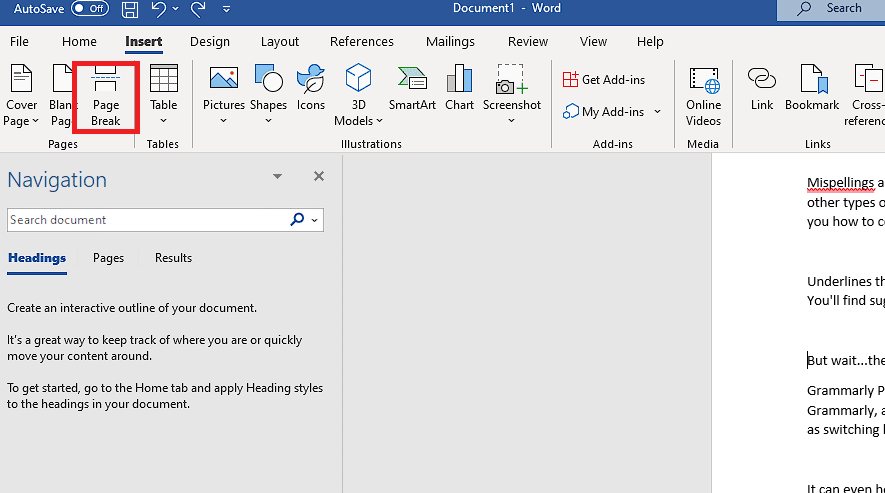
Wie füge ich einen Seitenumbruch in einem Word-Dokument hinzu?
Sehen wir uns die Methoden zum Hinzufügen einer Seitenteilung in einem Word-Dokument an.
Methode 1: Verwenden Sie Tastenkombinationen
1. Öffnen Sie die Microsoft Word-Anwendung auf Ihrem PC oder Laptop.
2. Öffnen Sie das gewünschte Dokument in der Word-App.
3. Bewegen Sie Ihren Cursor auf das Word-Dokument und platzieren Sie es an der gewünschten Stelle , an der Sie eine Seitenteilung wünschen.
4. Drücken Sie gleichzeitig die Tasten Strg + Eingabe auf Ihrer Tastatur. Dadurch wird nun eine Seitenteilung in Ihrem Dokument angewendet.
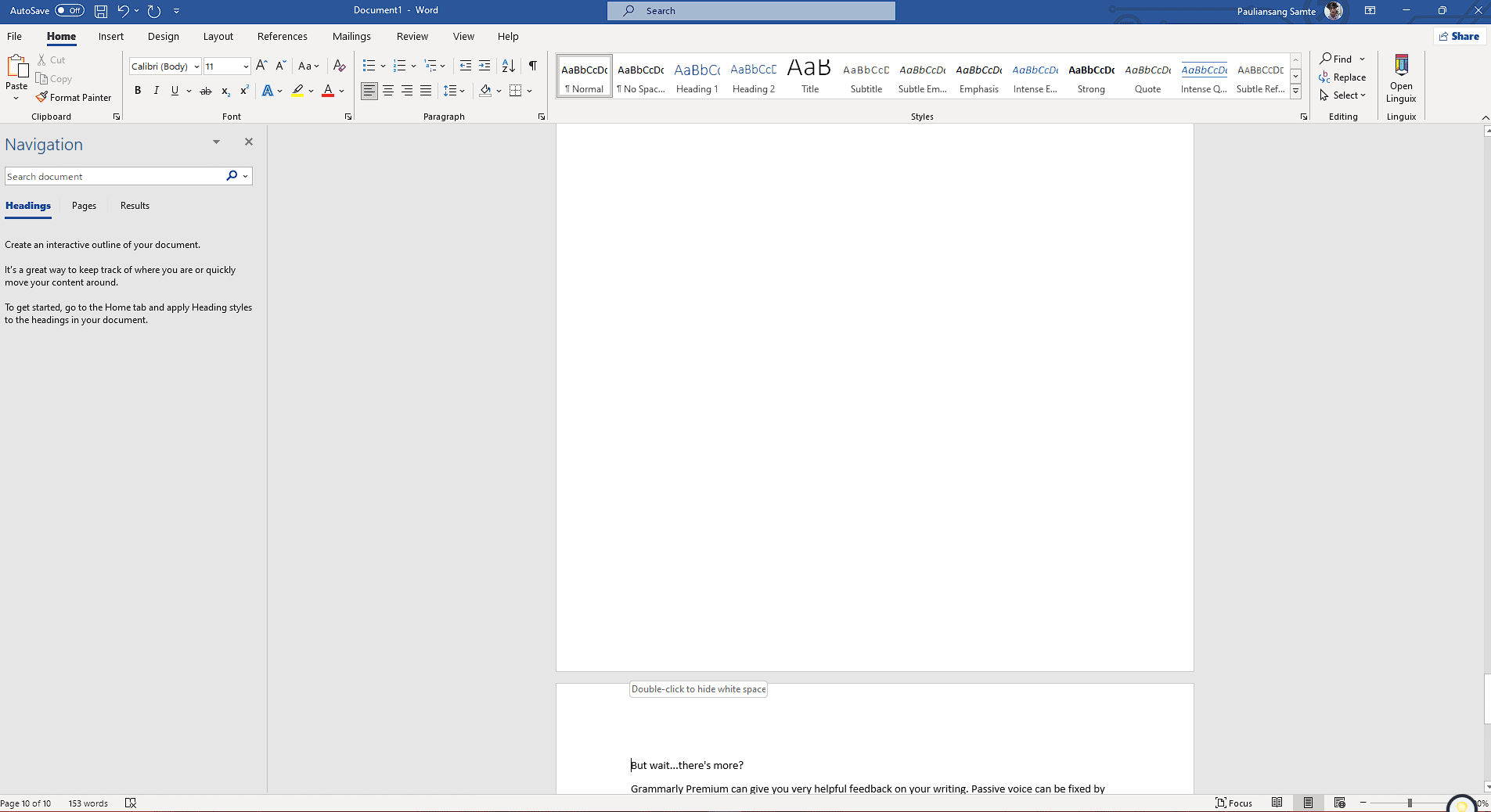
Lesen Sie auch : So fügen Sie eine Gleichung in Word ein
Methode 2: Verwenden Sie die Registerkarte „Einfügen“.
1. Bewegen Sie den Cursor und platzieren Sie ihn auf dem Word-Dokument, wo Sie eine Seitenteilung einfügen möchten.
2. Klicken Sie anschließend in der oberen Navigationsleiste auf die Registerkarte Einfügen .

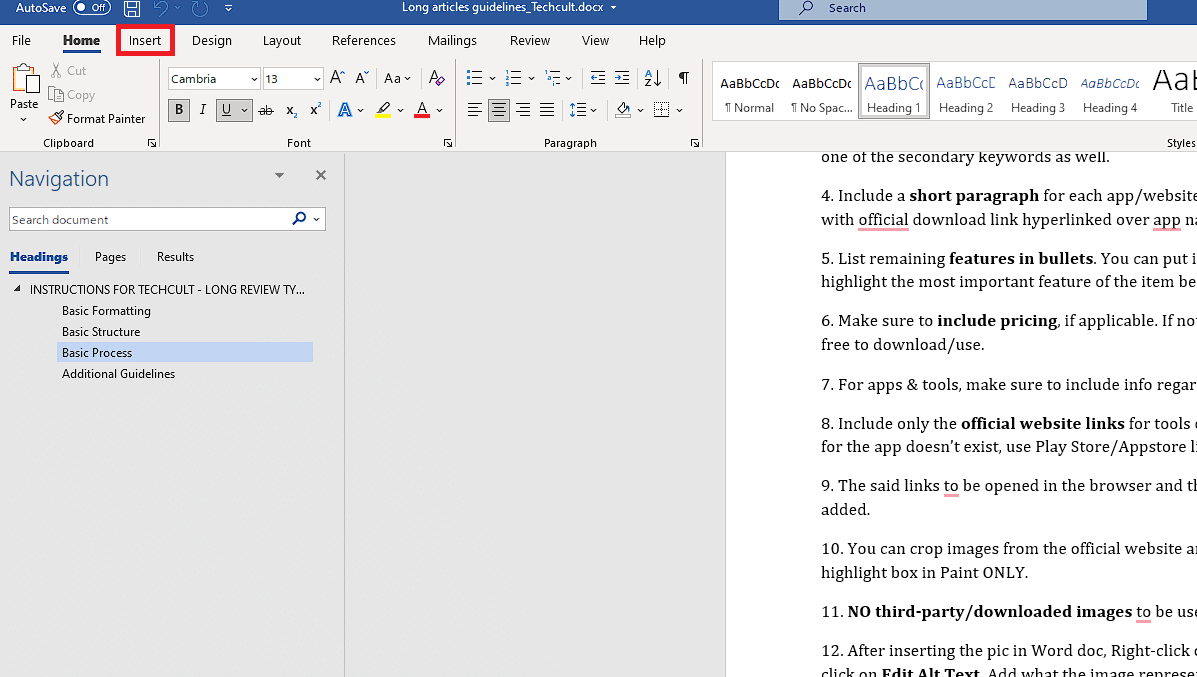
3. Klicken Sie im Abschnitt Seiten auf die Option Seitenumbruch .
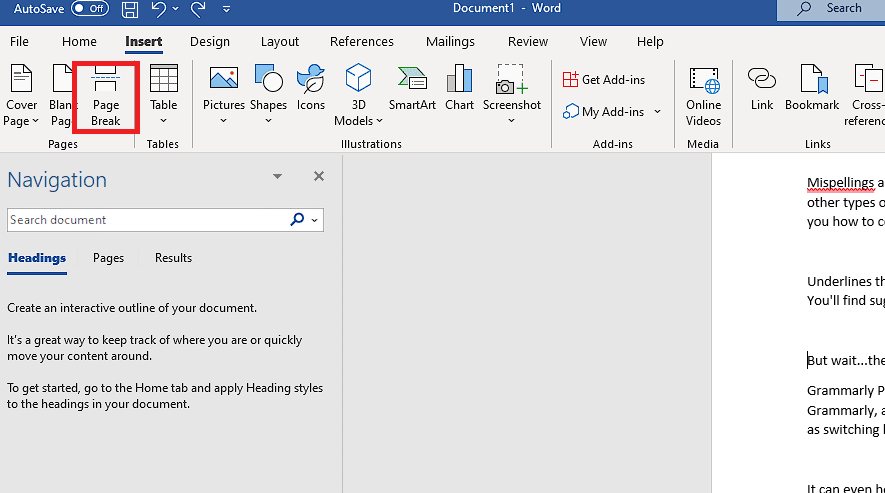
Methode 3: Verwenden Sie die Registerkarte „Layout“.
1. Klicken Sie auf die Registerkarte Layout .
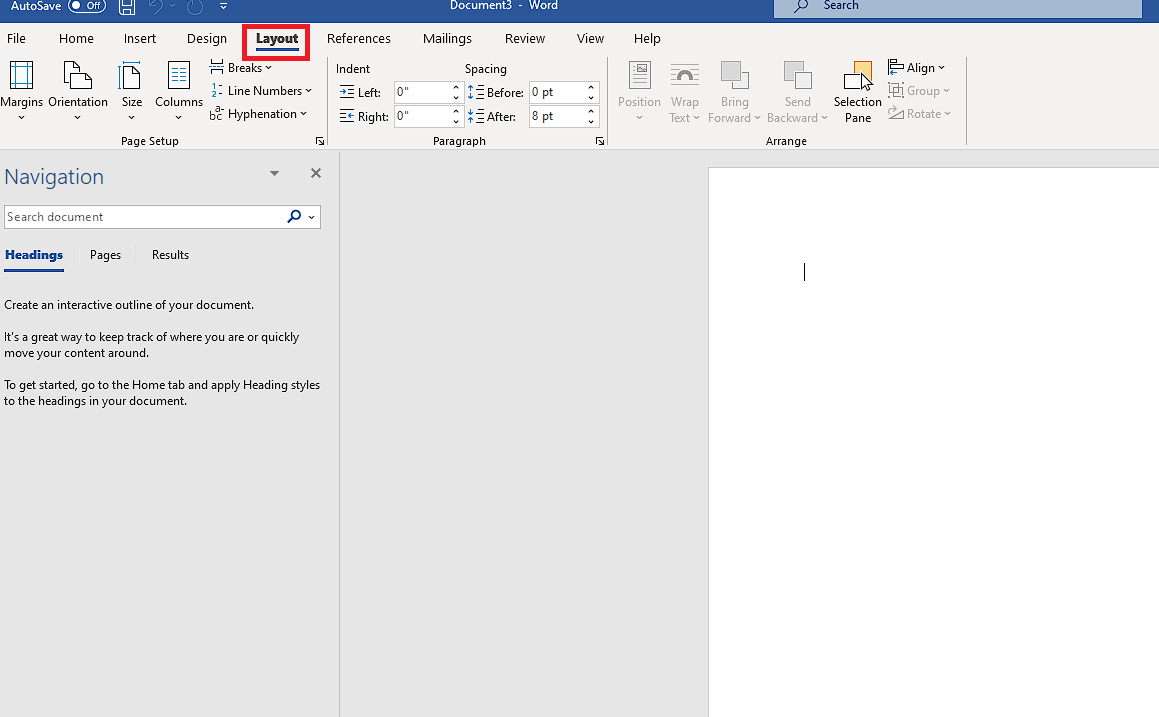
2. Klicken Sie im Abschnitt „ Seite einrichten “ auf die Option „Umbrüche“.
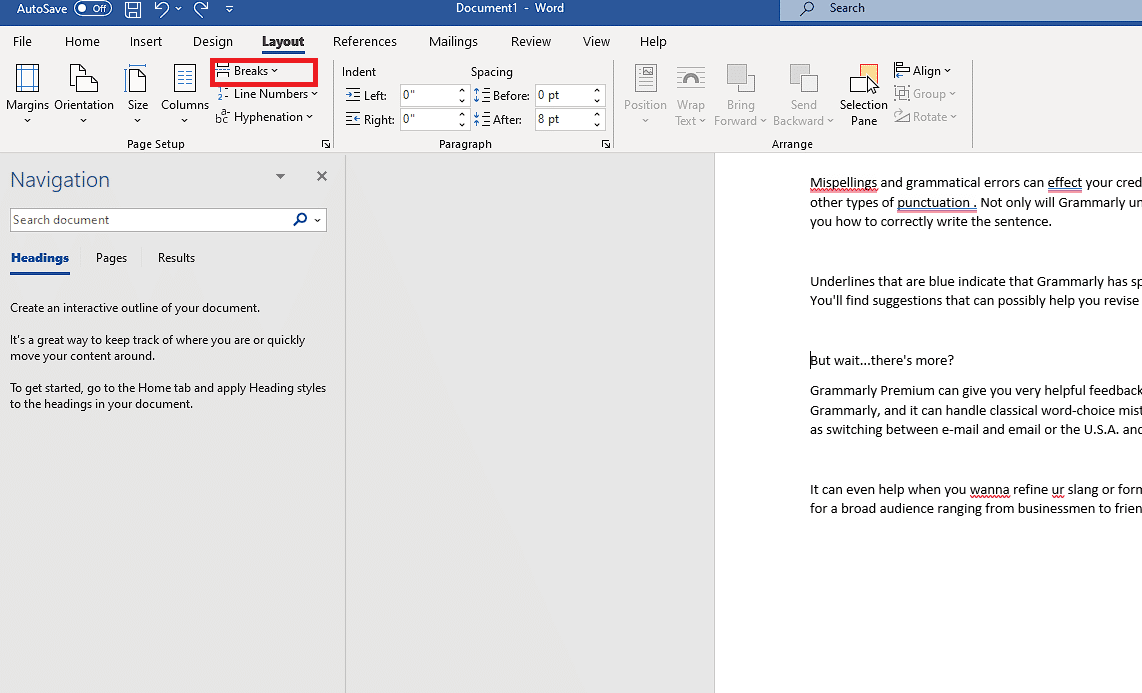
3. Wählen Sie den gewünschten Seitenumbruchtyp aus .
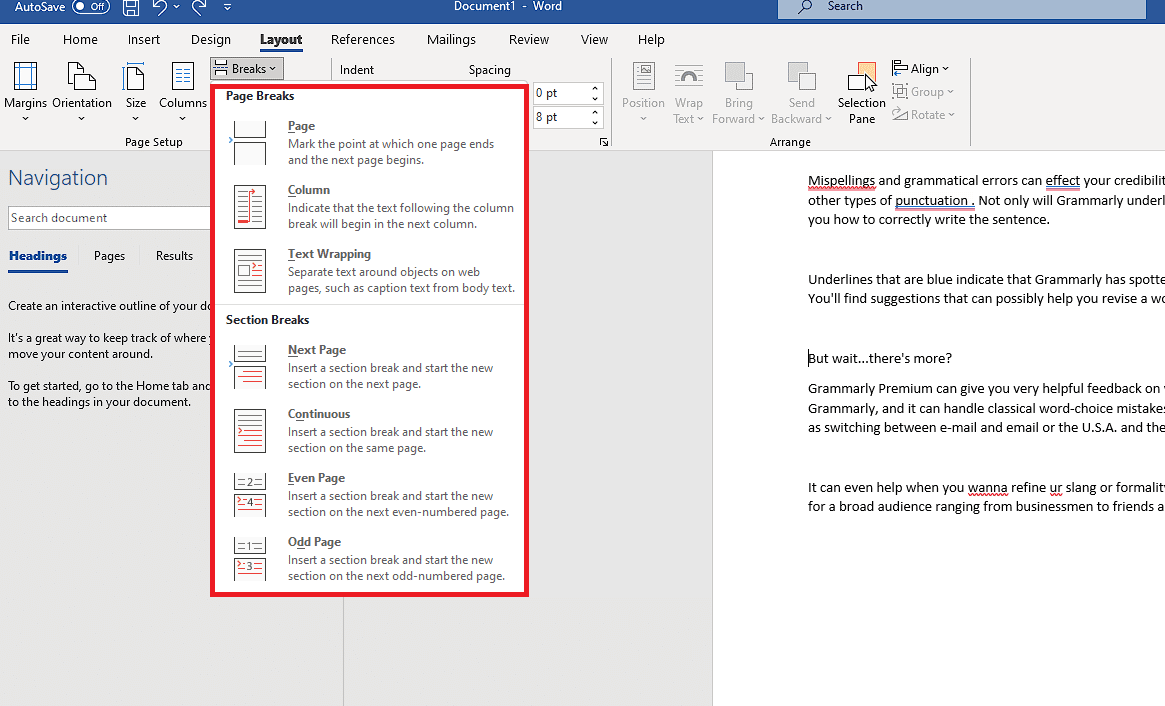
Lesen Sie auch : So löschen Sie einen Abschnittsumbruch in Microsoft Word
Wie entfernt man den Seitenumbruch in Word?
Nachdem Sie wissen, wie Sie eine Seitenteilung hinzufügen, fragen Sie sich vielleicht, wie Sie sie entfernen können. Ebenso möchten Sie vielleicht den Punkt des Dokuments ändern, an dem Sie eine Seitenteilung haben. Um zu verstehen, wie man Page Split in Word entfernt, können Sie die folgenden Schritte ausführen:
Methode 1: Verwenden Sie das Fenster „Suchen und Ersetzen“.
1. Drücken Sie die Tasten Strg + H auf Ihrer Tastatur, um ein Suchen-und-Ersetzen -Fenster auf dem Bildschirm anzuzeigen.
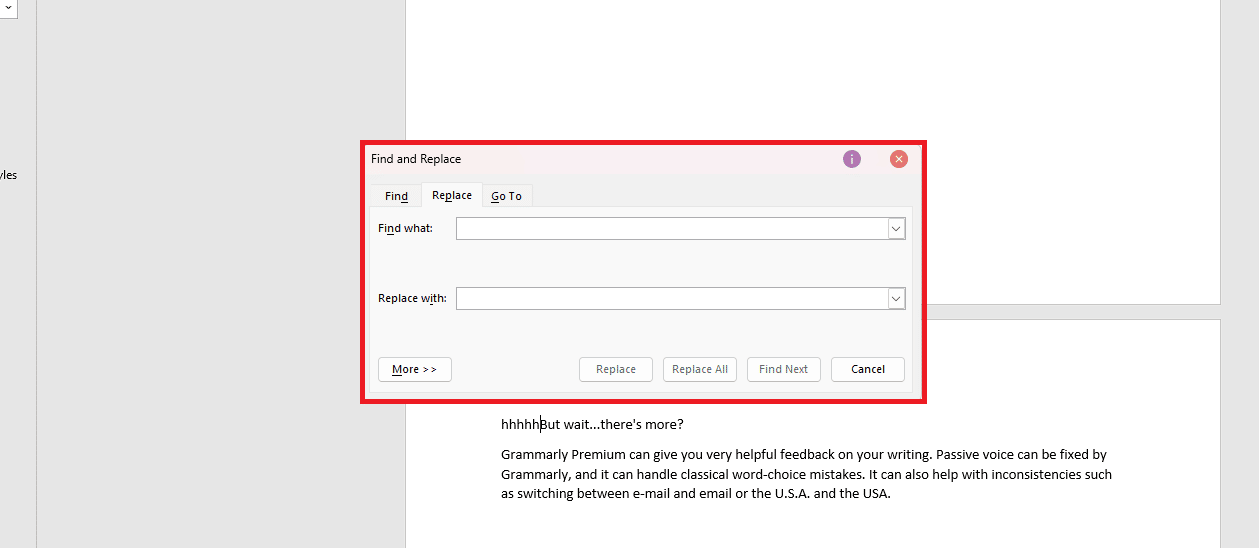
2. Klicken Sie auf die Option Mehr .
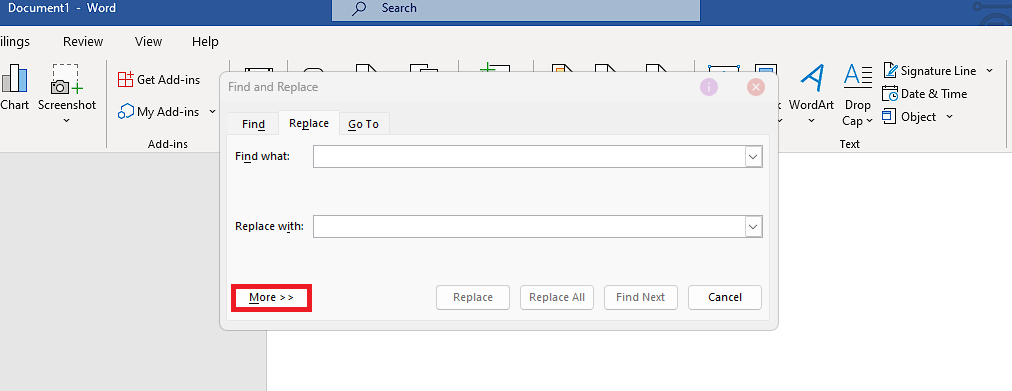
3. Klicken Sie auf eine spezielle Registerkarte, um eine Liste mit Optionen auf dem Bildschirm anzuzeigen.
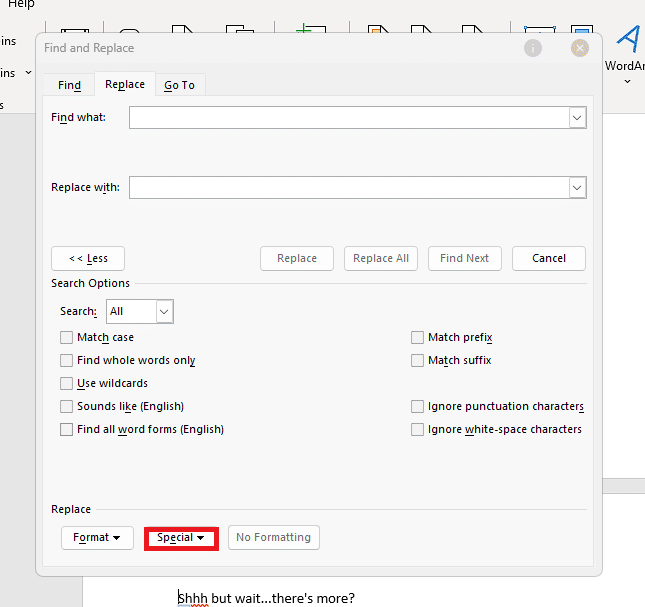
4. Klicken Sie nun auf den manuellen Seitenumbruch .
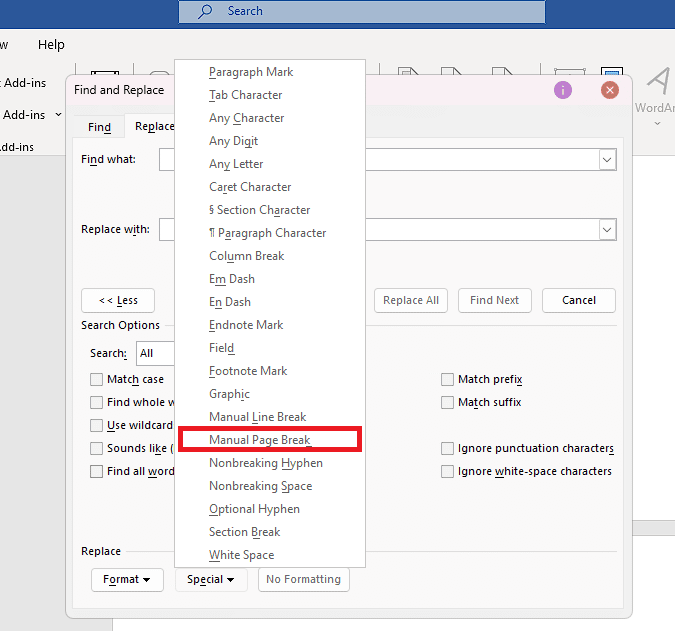
5. Nachdem das Symbol ^m im Textfeld Suchen nach angezeigt wird, klicken Sie auf die Option Alle ersetzen , um die Seitenteilung zu entfernen.
Hinweis : Das Feld „ Ersetzen durch“ muss leer sein.
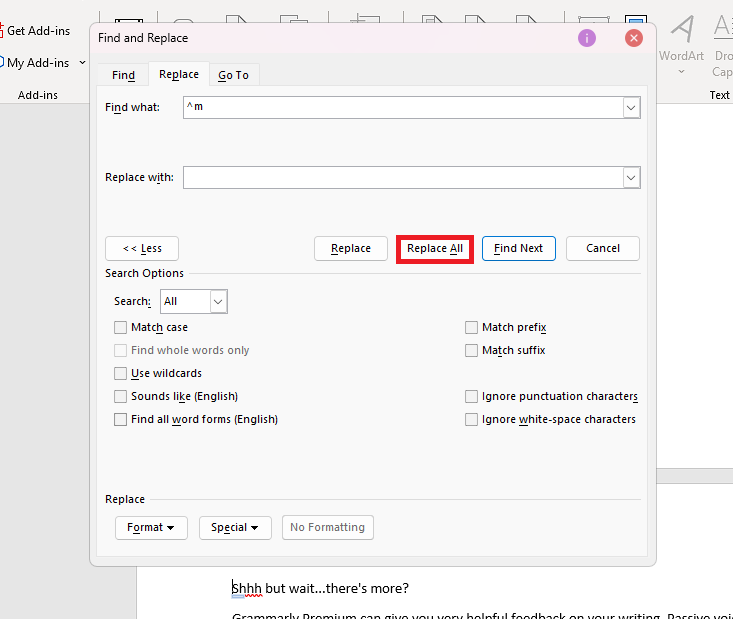
6. Klicken Sie abschließend im Popup-Fenster auf OK .
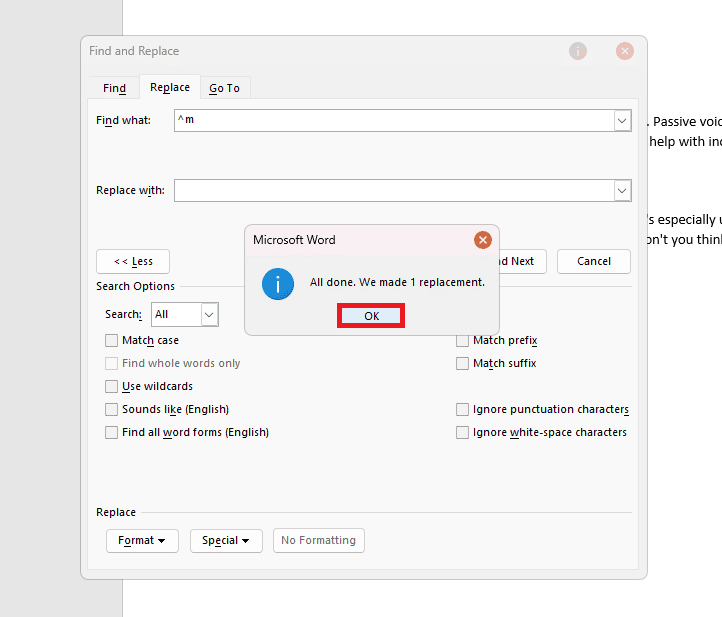
Lesen Sie auch : So fügen Sie eine Seite in Google Docs hinzu
Methode 2: Verwenden Sie die Löschtaste auf der Tastatur
1. Klicken Sie im gewünschten Word-Dokument in der oberen Menüleiste auf die Registerkarte Startseite .
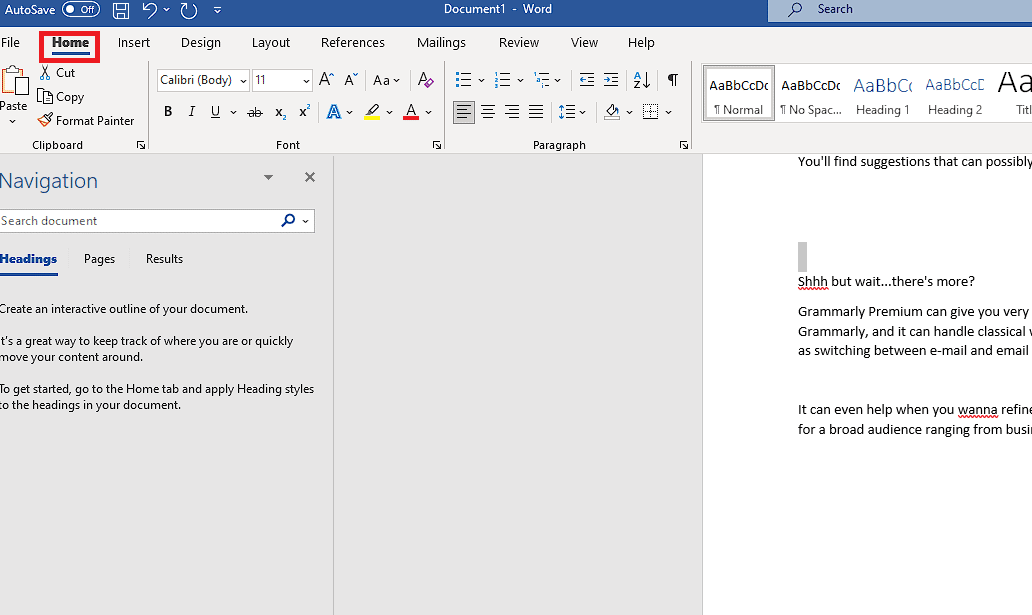
2. Klicken Sie im Abschnitt Absatz auf das Symbol Ein- und Ausblenden .
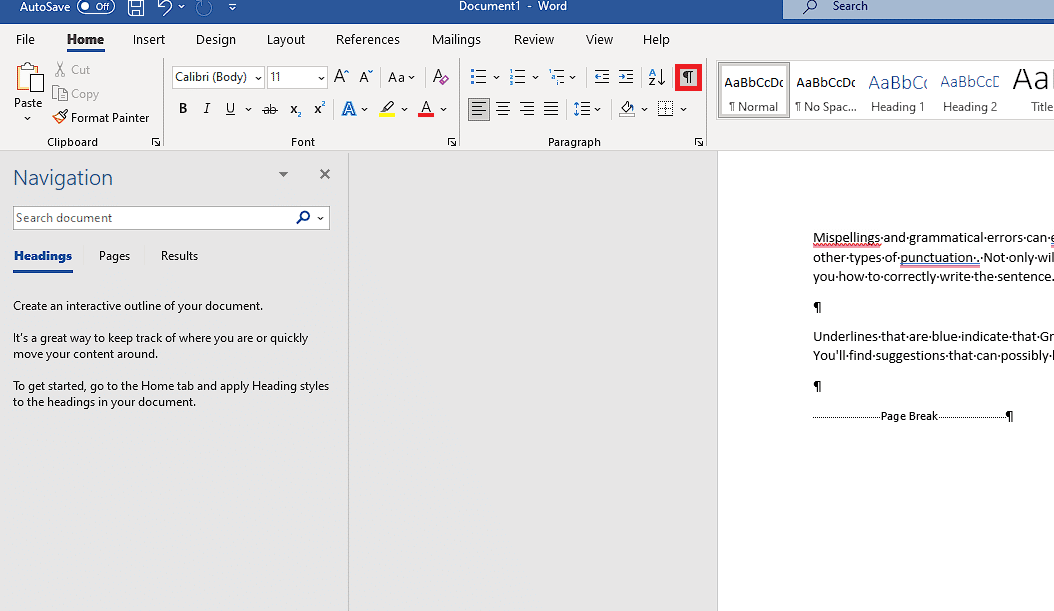
3. Platzieren Sie den Cursor in der Mitte der Zeile mit dem Seitenumbruchtext . Doppelklicken Sie nun auf den Seitenumbruch , um diese Seitenteilung auszuwählen.
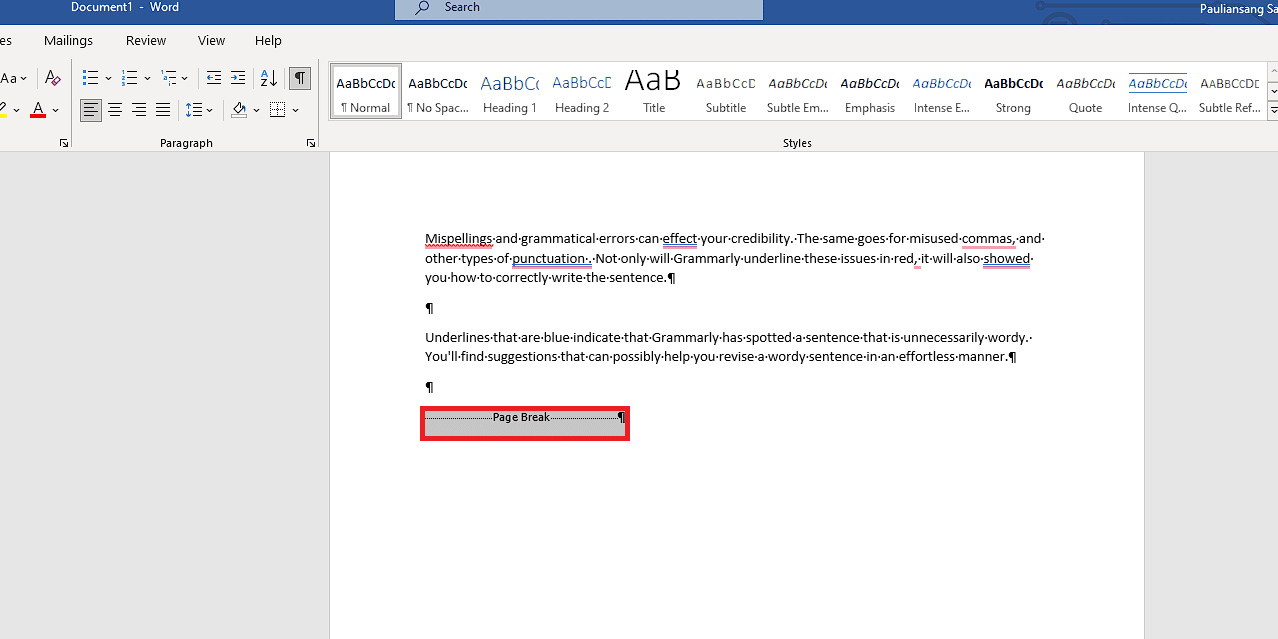
4. Drücken Sie die Entf- Taste auf Ihrer Tastatur, um es zu entfernen.
Warum möchten Sie einen Seitenumbruch in Word entfernen?
Es kann eine Reihe von Gründen geben, warum Sie eine Seitenteilung in einem Word-Dokument entfernen möchten.
- Einer der Hauptgründe ist, dass Sie Änderungen am Inhalt einer Seite vornehmen können .
- Ebenso müssen Sie möglicherweise eine Seitenteilung entfernen und eine neue hinzufügen .
- Ein weiterer Grund ist, dass Sie vermeiden können, dass sie an ungünstigen Stellen platziert werden . Vor allem, wenn Sie eine solche Seitenteilung zwischen Textzeilen finden, die zusammen sind.
Häufig gestellte Fragen (FAQs)
Q1. Was ist der Vorteil eines Seitenumbruchs?
Antwort . Der Vorteil einer Seitenteilung besteht darin, dass Sie die Formatierung Ihres Dokuments von der vorherigen Seite beibehalten können.
Q2 . Was ist die Tastenkombination für den Seitenumbruch?
Antwort . Die Tastenkombination für die Seitenteilung ist Strg + Eingabetaste .
Empfohlen :
- So krümmen Sie Text in Photoshop
- 29 Bestes digitales Notizgerät
- 3 Möglichkeiten zum Entfernen des Absatzsymbols () in Word
- So löschen Sie eine Seite in Word 2010
Wir hoffen, dass dieser Leitfaden hilfreich war und dass Sie lernen konnten, was ein Seitenumbruch in Word ist und welche Arten davon es gibt. Sie können uns Fragen oder Vorschläge zu anderen Themen mitteilen, zu denen wir einen Artikel veröffentlichen sollen. Schreiben Sie sie in den Kommentarbereich unten, damit wir sie wissen .
